
Экспорт конфигурации используется для переноса настроенных объектов в другой экземпляр системы "Первая Форма".
Для сопоставления объектов двух приложений используется их GIUD, а не ID. Это защищает от дублирования объектов.
В результате экспорта создается архивный файл с объектами, выгруженными из исходного приложения. Затем запускается процесс импорта, в ходе которого объекты из архивного файла переносятся в целевое приложение.
|
|---|
Особенности переноса
Механизм переноса поддерживает следующие возможности:
1. В процессе переноса не требуется остановка приложения. Перенос можно осуществить на работающем приложении.
2. После переноса новые настройки применяются сразу без необходимости перезагрузки пула приложения.
3. Данные из задач и пользовательские файлы не экспортируются. Экспорту подлежат только настройки системы и некоторые объекты (например, выпадающие списки, заданные в виде перечислений).
4. Кастомные объекты БД, такие как хранимые процедуры и настройки табличного вида, необходимо переносить вручную. Шаблоны файлов (печатные формы) также не переносятся автоматически вместе с категорией.
5. При переносе ДП переносятся только их настройки. Связанные сущности, такие как категории, разделы, сводные разделы, другие ДП автоматически не переносятся. Их надо выбирать вручную в дереве экспортируемых объектов.
6. При переносе категории переносятся следующие связанные с ней группы:
•группы, которым выданы права на категорию;
•ответственная группа (указанная в основных настройках категории);
•группа, уведомляемая о превышении плана (указанная в основных настройках категории);
•группа, указанная в поле "Ответственный за оценку плановых трудозатрат" (в настройках ресурсов);
•группа, указанная в поле "Ответственный за согласование плановых трудозатрат" (в настройках ресурсов);
•также вместе с категорией переносятся настройки доступа к ДП по группам и уведомления, настроенные на группы.
|
|---|
7. Если в исходном приложении были удалены связанные с категорией объекты, то при импорте эти объекты будут удалены и в целевом приложении. Это касается таких объектов, как:
•ДП;
•подписи на переходе;
•JS/CSS-вставки;
•настраиваемые кнопки;
•произвольные события;
•блоки "Используется";
•блоки ДП.
8. Некоторые ДП должны экспортироваться вместе со связанными объектами:
•При экспорте сквозных ДП нужно проконтролировать, чтобы в целевом приложении был тот ДП, на который ссылается сквозной, и та категория, в которой он находится;
•При экспорте ДП Lookup и "Выбор нескольких задач в категории" (multilookup) нужно вручную выбрать категорию, на которую он настроен. Если ДП настроен на сводный раздел, нужно вручную выбрать этот сводный раздел, а также категории, которые входят в этот сводный раздел.
|
|---|
9. Если нужно перенести категорию из раздела, который есть в исходном приложении и нет в целевом, нужно перед импортом вручную создать такой раздел в целевом приложении. Если переносится весь раздел (то есть раздел отмечается в дереве экспортируемых объектов), то он будет создан в целевом приложении.
10. После переноса категорий инициируется денормализация этих категорий в целевом приложении.
11. Группы могут не участвовать в переносе, но использоваться в автоматизациях – в параметрах смарт-действий или в смарт-выражениях. В этом случае после переноса ID групп из исходного приложения надо изменить на ID соответствующих групп целевого приложения.
12. Если в автоматизации используются Общие SMART, то их нужно выбрать вручную в ветке "Смарт-выражения".
13. Если в автоматизации участвуют почтовые ящики, с которых отправляются уведомления, после переноса их необходимо изменить вручную на соответствующие ящики целевого приложения.
14. Настройки мобильного приложения – ветки "Шаблоны задач", "Источники данных задач", "Контейнеры" и "Шаблоны" – выбираются для переноса отдельно, вручную. Но настройки использования шаблонов в категории (шаблонизация) переносятся вместе с категорией.
15. Перенос порталов, портальных блоков блоков и их фильтров работает корректно только при импорте с сохранением id. Вместе с порталами переносятся также js/css вставки и смарты, которые используются в блоках. Хранимые процедуры, вызываемые в блоках, необходимо переносить вручную.
16. При переносе публикаций вместе с ними переносятся связанные объекты доступа, смарт-пакеты и представления (sql view).
17. Локализованные объекты переносятся вместе с локализациями (названиями на других языках). См. Мультиязычность и локализация. Сущности переносятся с сохранением локализованных значений даже при наличии потенциально занятых LocalizationId в целевом приложении - в таком случае происходит генерация новых ID локализованных сущностей.
18. Вместе со смарт-выражениями и LUA-скриптами переносятся все их версии.
Процесс экспорта
Сущности представлены в виде древовидного раскрывающегося списка. При раскрытии верхеуровневой сущности отображаются сущности нижнего уровня, в зависимости от ее типа. При выделении родительского элемента автоматически отмечаются все его дочерние элементы. Если убрать отметку с родительского элемента будут сняты все отметки с выделенных ранее дочерних элементов.
Отметье нужные сущности для переноса.
При просмотре доступных к переносу настроек отображаются только те настройки, которые присутствуют в системе. Например, если в категории нет ни одного смарта, то Смарт-выражения в перечне настроек доступны не будут.
Опция Переносить логи категории позволяет перенести системный журнал (лог) категорий.
Опция Переносить основные настройки при частичном переносе категории позволяет перенести настройки категории во вкладке "Основные", опции в секциях: "Основное", "Сроки", "Работа с файлами Word", "Счетчики", "Автоматизация", "Исполнители, заказчики и подписчики", "Текст задачи и комментариев".
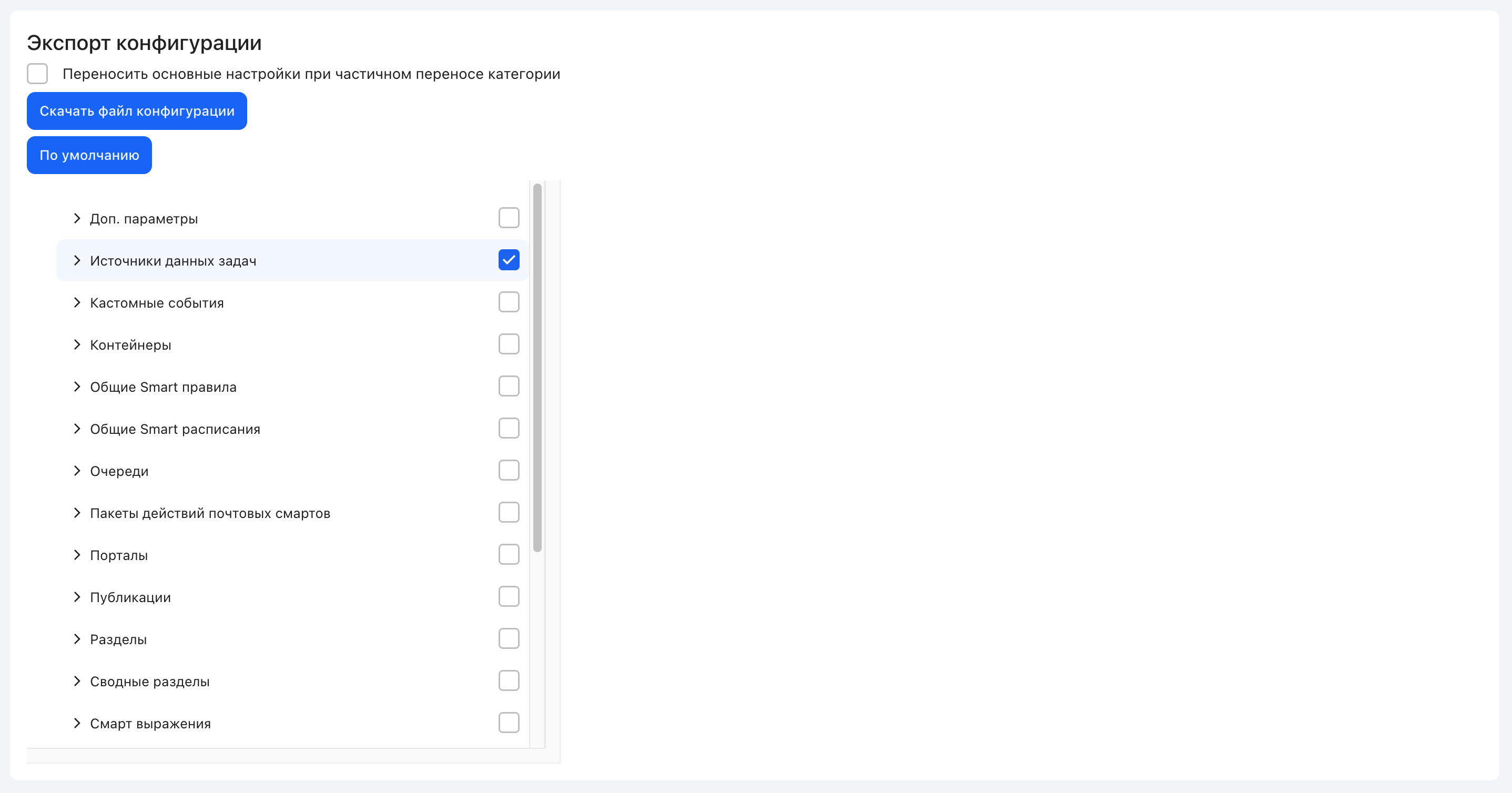
Выбор объектов экспорта
Кнопка По умолчанию очищает все выделенные элементы в дереве. Кнопка неактивна до тех пор, пока в дереве не будут выбраны объекты.
По нажатию кнопки Скачать файл конфигурации формируется файл с переносимыми данными. В процессе экспорта в правой панели отображаются комментарии о выполняемых действиях. Кнопка неактивна до тех пор, пока в дереве не будут выбраны объекты.
В нижней части формы располагается блок для отображения логов. Системные сообщения появляются в блоке после скачивания файла конфигурации.
|
|---|
|
|---|
Полезные ссылки